O Que é o Modo Foco do iPhone e Como Usá-lo?
O uso de impressões visuais está em constante crescimento. Esses recursos não são estranhos aos seus celulares, onde diferentes aplicativos estão competindo pela atenção do usuário. Esses aplicativos usam uma de suas cores brilhantes, logotipo estético, notificações insistentes, atualizações consistentes ou recursos empolgantes para garantir que você permaneça grudado.
Para garantir que você se liberte das garras desses aplicativos, a Apple introduziu o modo "Foco" para ajudá-lo a se concentrar em tarefas ou atividades específicas. Neste artigo, você aprenderá tudo o que precisa saber sobre o Modo Foco do iPhone e o usará para evitar distrações.
O que é o modo de Foco no iPhone?
O modo Foco permite que os usuários personalizem quais alertas e notificações podem ser recebidos quando ele está ativo. Ele tem 4 modos padrão e 5 modos predefinidos.
| 4 modos padrão | Não perturbe | Sono | Pessoal | Trabalho | / |
| 5 modos predefinidos | Carro | Exercício | Jogos | Atenção plena | Leitura |
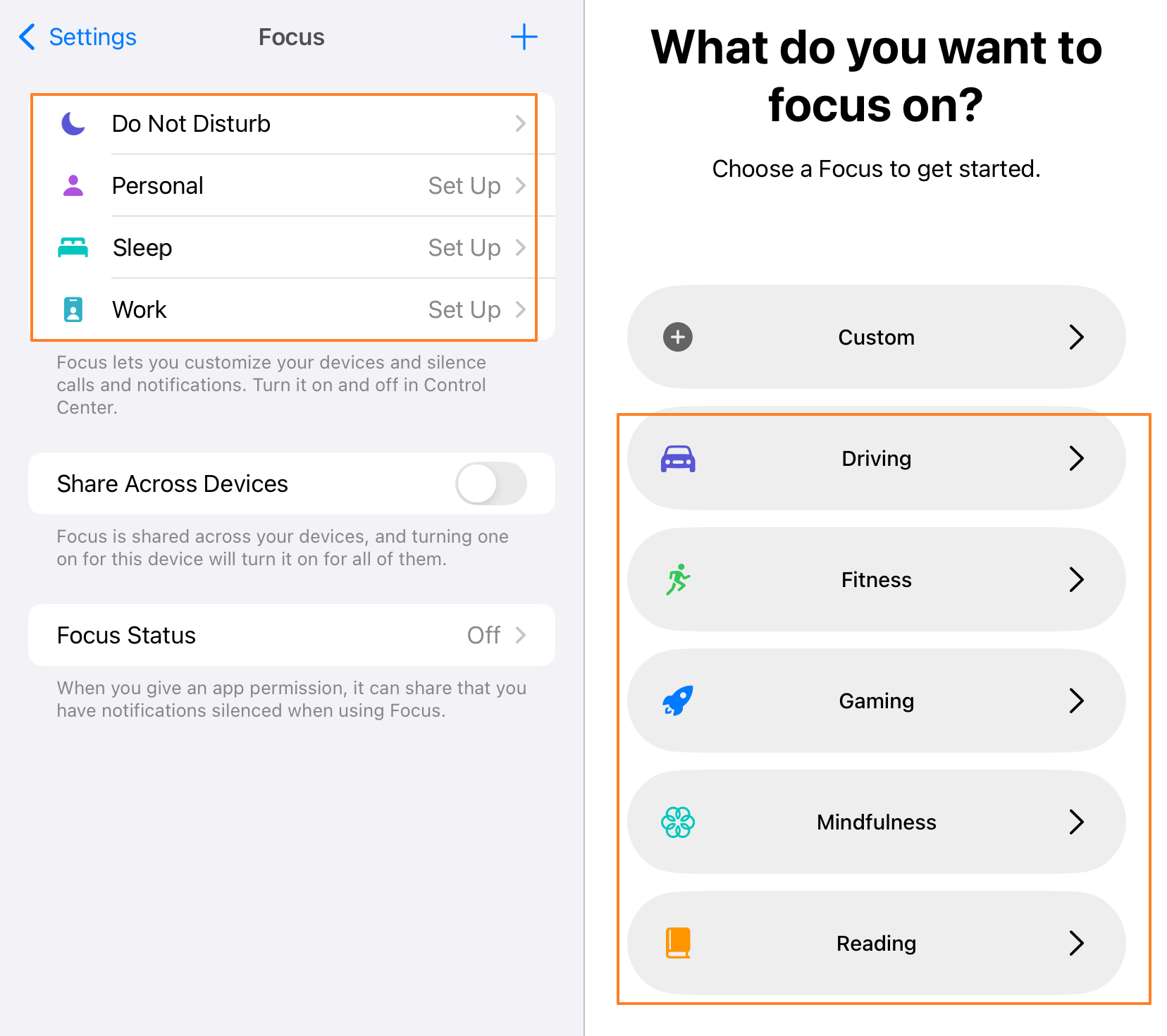
O modo Não Perturbe é talvez o mais popular entre os perfis do modo Foco. Ele tem funções mais rigorosas, como o bloqueio de todas as chamadas, mensagens e notificações por padrão. Isso ajuda a manter o silêncio total. No entanto, se você receber uma chamada duas vezes em um período de 3 minutos, ela será tratada como uma emergência e será permitida. Você também pode definir esse perfil para permitir chamadas de determinados contatos.
O modo Pessoal é outro modo muito usado. Esse perfil silencia as notificações de trabalho e outras notificações não especificadas. Portanto, ele trata as notificações de familiares e amigos como importantes. Esse perfil tem como objetivo ajudar você a manter um equilíbrio saudável entre trabalho e vida pessoal.
Outros modos predefinidos também são adaptados aos cenários correspondentes. Além disso, se você tiver outras ideias de modo Foco, personalize-as você mesmo. O perfil do modo Foco definido ficará ativo quando você atingir o tempo determinado. Além disso, você pode definir a ativação para um local, como o trabalho, ou um aplicativo, como um leitor de documentos.
A Apple anunciou que o iOS 18 adicionará um novo Foco para Reduzir Interrupções. Ele usa IA para analisar as notificações e mostrar a você apenas aquelas que podem precisar de atenção imediata.
Compatibilidade
Esse recurso foi introduzido no iOS 15 e é compatível com todas as outras versões posteriores. Dessa forma, o recurso pode ser usado no iPhone 6s ou superior. O recurso pode ser aplicado a qualquer aplicativo que funcione no seu iPhone, como iMessage, WhatsApp, Instagram e outros.
Ajude seus filhos a manter o foco com o AirDroid Parental Control!
Agende o uso de aplicativos e tempo de uso da tela, bloqueie aplicativos com um clique e bloqueie determinados tipos de sites ou um site específico.
Como funciona o modo de Foco no iPhone?
Quando um Foco estiver ativado no iPhone, você verá uma notificação com o nome do modo Foco. Em geral, o Foco padrão não deixa o celular tocar, mas não impede que as atividades de mensagem ou chamada do celular ocorram em segundo plano.
No modo Foco, as chamadas são silenciadas por padrão. A chamada será realizada pelo autor da chamada, mas ele não saberá que ela foi silenciada. No entanto, você pode permitir o recebimento de chamadas de algumas pessoas ou grupos específicos. Da mesma forma, as mensagens são entregues a você, mas você não será notificado, exceto no caso de liberar alguns contatos. Portanto, nenhuma mensagem é perdida, pois você pode respondê-las assim que abrir o aplicativo.
Ao usar esse recurso, a mesma configuração do Foco pode funcionar em todos os seus dispositivos Apple, como iPad, iWatch e Mac. Para usar esse recurso, os dispositivos devem estar vinculados a uma conta do iCloud e ativar a opção Sincronizar Entre Dispositivos.
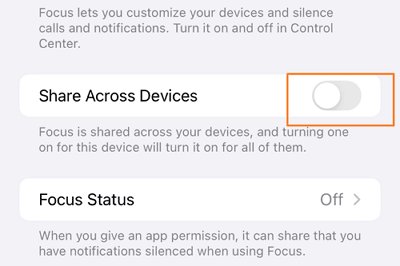
No entanto, isso não significa diretamente que o iPhone notificará outras pessoas de que você está no modo Foco. Você pode ativar ou desativar a opção "Compartilhar Estado de Foco" à vontade. Além disso, dependendo do modelo do iPhone, eles podem ver alguma indicação indireta que mostre que você está usando o modo Foco. Por exemplo, quando a pessoa verificar a confirmação de leitura no iMessage, verá um ícone de lua com a mensagem de que você está com as notificações silenciadas.
![]()
Da mesma forma, você pode ter respostas automáticas como “Responderei mais tarde”. Esses são alguns dos indicadores sutis de que você está usando o modo Foco.
Perguntas frequentes sobre o modo Foco do iPhone
Aqui estão algumas das perguntas mais comuns feitas online sobre o modo Foco.
1O modo Foco consome ou economiza a bateria do iPhone?
O modo Foco economiza bateria porque não haverá notificação. Entretanto, esse recurso não afeta diretamente a vida útil da bateria. Ele foi desenvolvido para ajudar você a interromper as notificações que causam distração e a se concentrar. Portanto, quando o modo Foco estiver ativado, o Tempo de Uso e outros aplicativos que você estiver usando ainda estarão drenando a bateria do celular.
2Pode ter dois Foco no iPhone?
Sim, você pode ter vários Foco configurados no iPhone para diferentes ocasiões. Por exemplo, você pode ter um Foco para Trabalho, Estudo, Carro, Sono, etc. Além das opções padrão, você pode criar Focos personalizados que se ajustem a outras tarefas nas quais você precise se concentrar.
3Posso ocultar meu status de Foco no iMessage?
Sim, você pode ocultar seu status de Foco. A função "Compartilhar Estado de Foco" envia um pequeno banner aos contatos informando-os de que você tem uma notificação silenciada. No entanto, ela não especifica a opção que você escolheu para o Foco. Você pode ativar ou desativar essa opção em Estado do Foco.
Como usar o modo Foco do iPhone
Se você não tiver certeza de como usar o modo Foco do iPhone, verifique abaixo os passos para seguir.
Escolha um modo padrão ou crie um novo Foco
- Abra o aplicativo Ajustes em seu dispositivo.
- Selecione a opção Foco.
- Toque no modo padrão ou no ícone “+” no canto superior direito da tela.
- Se você quiser criar um novo Foco, escolha "Personalizado" e defina um nome para ele. Em seguida, selecione uma cor e um ícone para o Foco. Para concluir o processo, toque em "Seguinte".

Escolha pessoas e aplicativos permitidos
- .
- Na interface principal do Foco, selecione “Pessoas” ou “Aplicativos” em “Silenciar Notificações De”.
- Na opção que você escolheu, toque em “Adicionar pessoas” ou “Adicionar apps”.

- Toque em “Concluído” para concluir o processo.
Configure um cronograma e um acionador baseado em localização
- Volte para a interface principal e toque em “Adicionar agendamento”. Você também pode ativar a ativação inteligente para simplificar sua experiência, reduzindo a necessidade de ajustes manuais. Isso garantirá que as notificações do seu dispositivo se alinhem perfeitamente às suas atividades diárias.

- Em “Adicionar agendamento”, você precisará selecionar “Tempo” para definir a duração inicial e final.
- Toque em "Localização" e escolha o local para ativar o Foco.
- Toque em “App” para escolher os aplicativos que você deseja silenciar as notificações.
- Toque em “Concluído” para ativar o modo.
Personalize sua tela inicial
- Escolha o foco que você deseja personalizar.
- Toque em “Tela de Início”.
- Se você escolher criar uma nova página, poderá definir os papéis de parede e os widgets ou remover os ícones do Foco. Você também pode escolher uma página dentre as listadas.

- Toque em “Concluído” para concluir o processo.
Ative o modo Foco com a Central de Controle
A Central de Controle do iPhone é um centro de ações rápidas, e a ativação do Foco está a apenas um toque de distância:
- Deslize para baixo a partir do canto superior direito da tela do dispositivo.
- Toque no ícone Foco.
- Selecione na lista o modo de Foco que você deseja ativar.
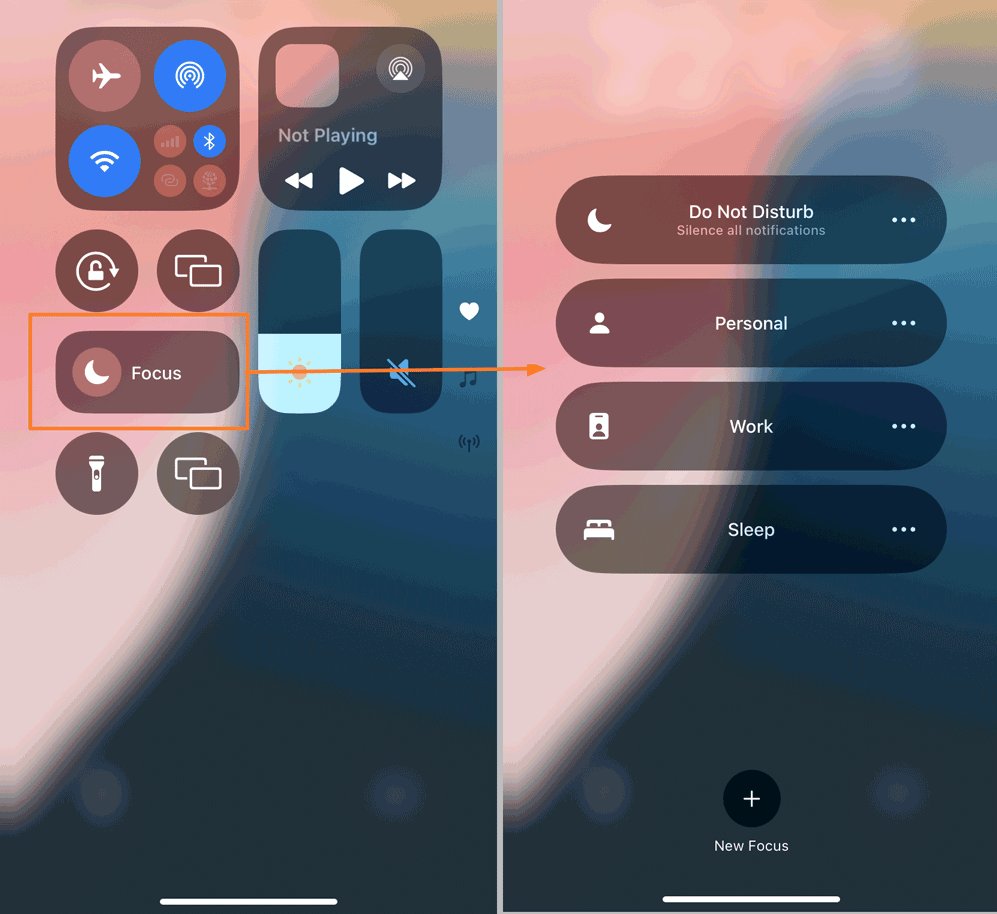
Desativar o modo Foco
- Abra o aplicativo Ajustes em seu dispositivo.
- Selecione a opção “Foco”.
- Escolha o modo que você deseja desativar.
- Toque nos agendamentos que estão ativados e, em seguida, desligue o interruptor com os agendamentos.

Conclusão
O uso do Foco no iPhone pode ajudar você a maximizar seu tempo e a ser mais eficiente nas tarefas. Com todas as distrações removidas, você pode concentrar sua atenção na tarefa em questão. Com todas as discussões deste artigo, você agora sabe o que é o modo de Foco no iPhone.
Melhor ainda, você sabe como configurar o Foco no iPhone. Essas discussões fornecem os insights necessários para usar qualquer uma das opções padrão ou criar um modo personalizado específico para diferentes tarefas que você possa ter.

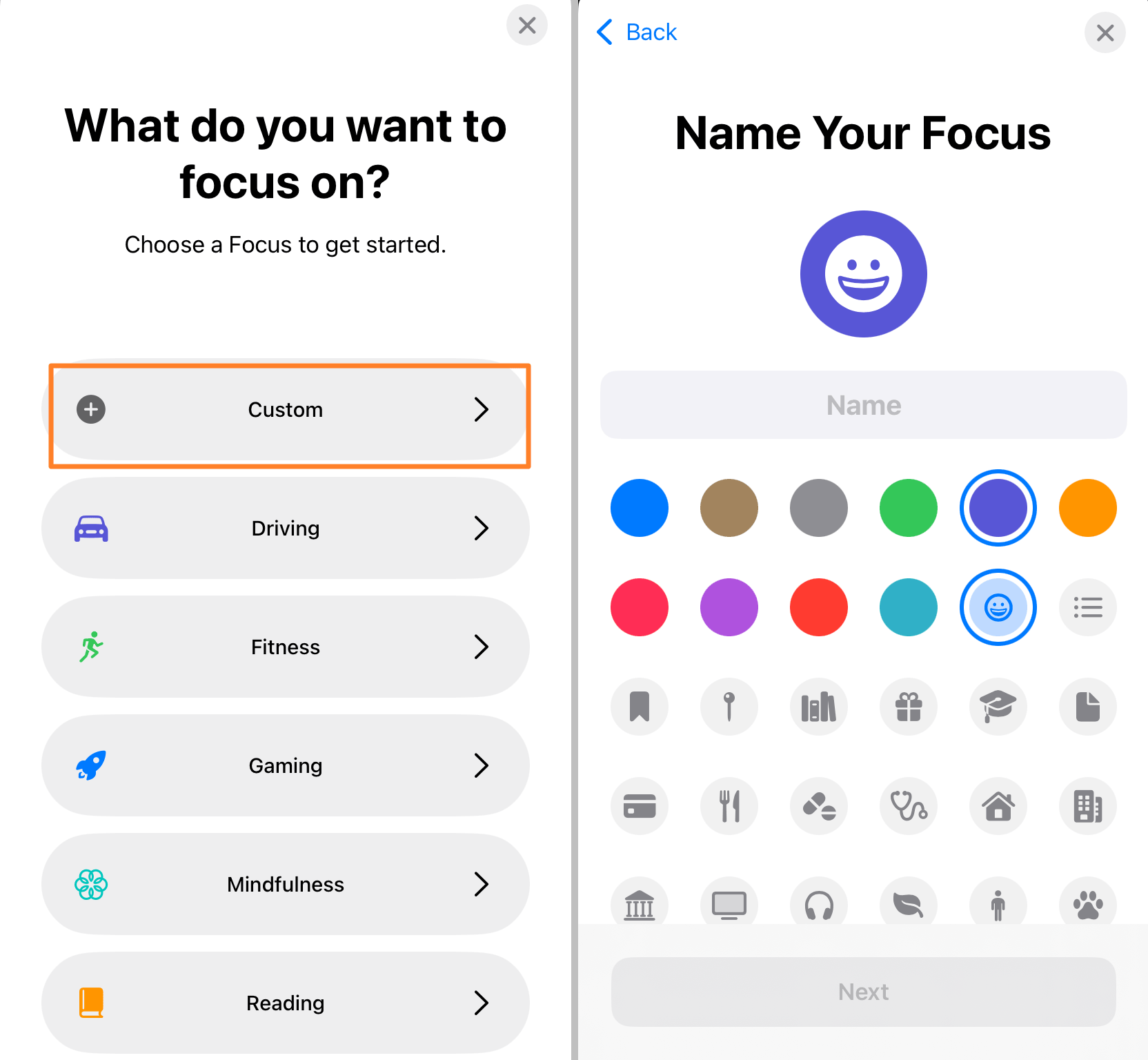
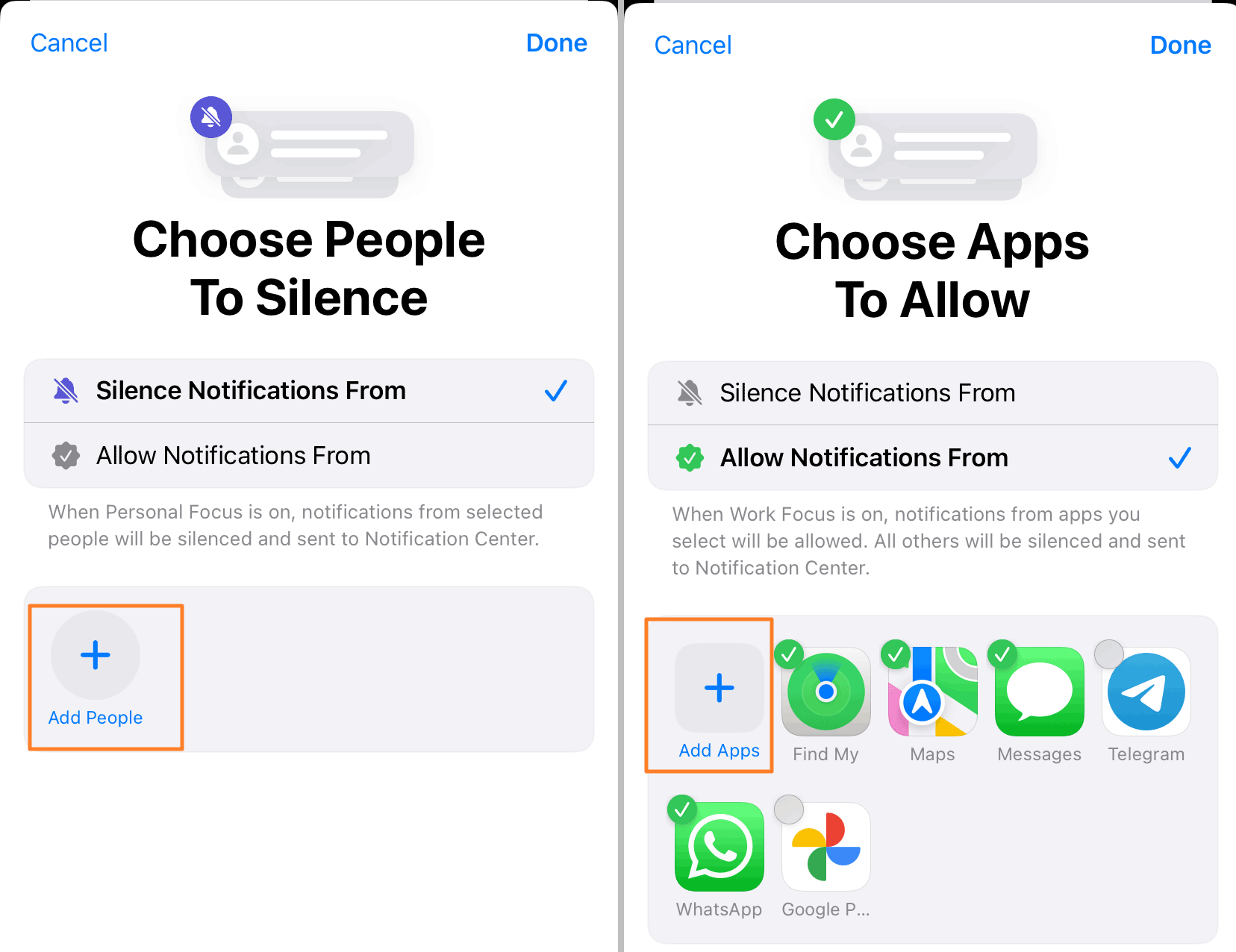
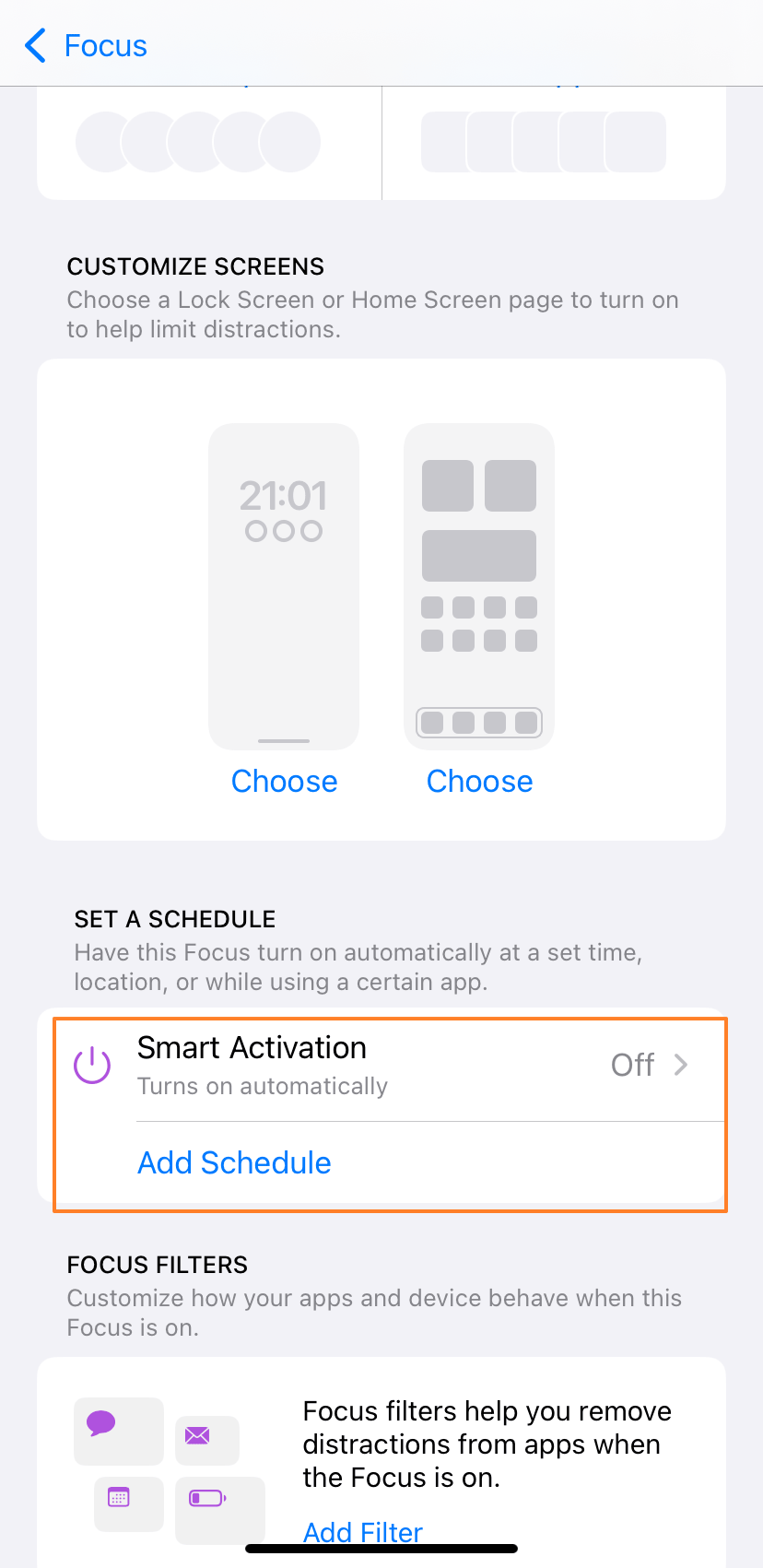
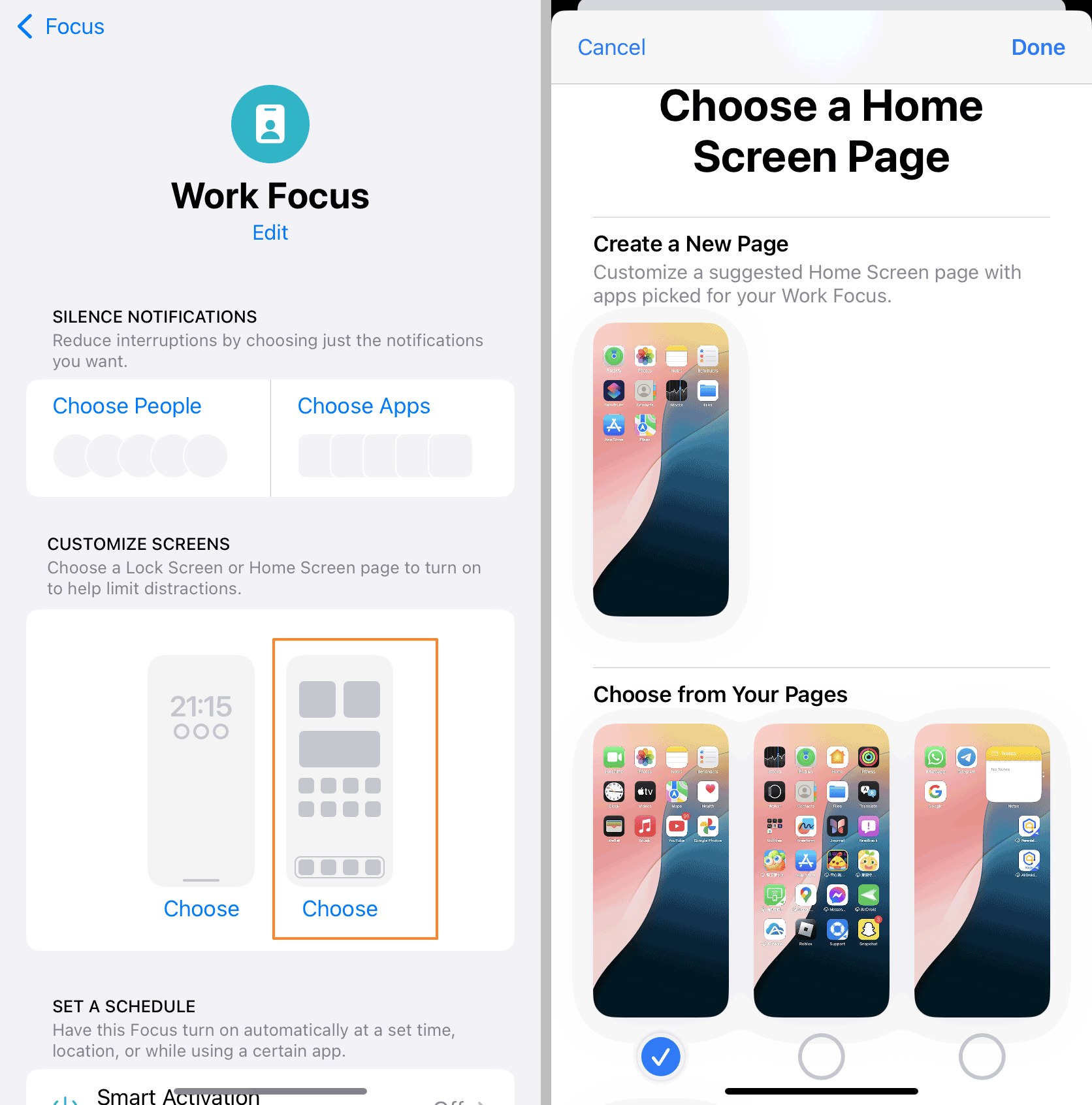
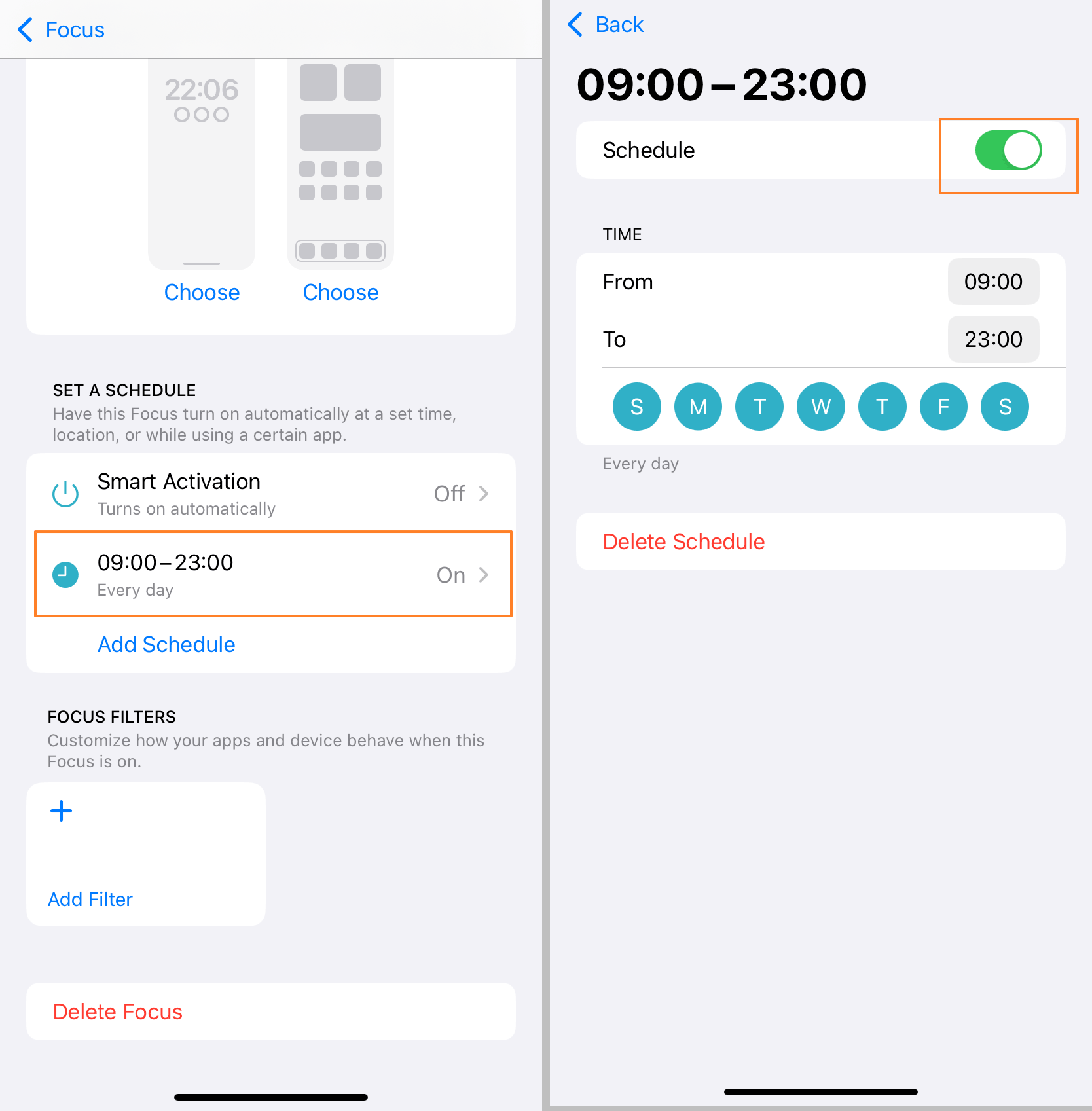





Deixar uma resposta.